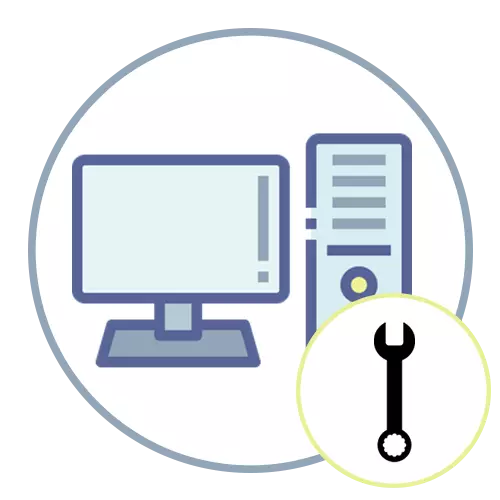
이 기사에서는 시스템 유닛을 갖는 개인용 컴퓨터의 분해에 정확하게 논의 될 것이다. 랩톱의 소유자이고 이러한 유형의 장치와의 상호 작용에 관심이있는 경우 웹 사이트의 또 다른 일반 기사를 읽고 작업의 모든 기능에 대해 기록됩니다.
자세히보기 : 가정에서 노트북을 분해하십시오
1 단계 : 준비 조치
나사와 마더 보드와 하우징에있는 나사와 볼트의 크기가 종종 다르기 때문에 일정한 크기의 몇 가지 스크루 드라이버가 결정될 필요가 있기 때문에 생성 할 PC를 생산할 필요가 없으므로 생산할 필요가 없습니다. 시스템 유닛의 모양을 평가하여 어떤 스크루 드라이버가 필요한지 또는 사전에 어떤 도구 저장소에서 다른 전자 장치를 닫을 수있는 세트를 얻습니다.

2 단계 : 전원을 끄십시오
네트워크에 연결되어있는 동안 PC를 분해 할 수 없거나 일반적으로 고장의 위험이 발생하기 때문에 일반적으로 온 상태에 있습니다. 또한 시스템 유닛의 대부분의 구성 요소의 핫 셧다운을 수행하는 것이 안전하지 않습니다. 따라서 PARS가 시작되기 전에 컴퓨터를 끄고 전원 공급 장치의 버튼을 눌러 전기 공급 장치를 제한 한 다음 콘센트에서 코드를 꺼냅니다.

모니터와 다른 주변을 분리 한 다음 시스템 유닛을 분해 할 수없는 편안한 장소로 만 이동합니다.
3 단계 : 내부의 경우에 액세스하십시오
모든 구성 요소는 각각 시스템 유닛에 있으며, 옆면 덮개를 제거하여 철분을 더 추출하기 위해 모든 마운트를 풀어야합니다. 값 비싼 게임 사례에서 측면 덮개는 종종 정규 문으로 열리고 뒤쪽이 여러 차지, 스크루 드라이버를 풀거나 빼지 않고이 단계에 문제가 없어야합니다.

그러나 선체는 다르며 커버를 해체하는 것에 대한 정확한 조언은 불가능합니다. 문을 열고 컴퓨터의 후속 해체로 진행하는 방법을 이해하기 위해 그 구조를 독립적으로 숙지해야합니다.

4 단계 : 전원 공급 장치
가장 시간이 많이 소요되는 프로세스 중 하나는 전원 공급 장치를 분리하는 것입니다. 전선이 시스템 단위 자체 내부에서 꽤 많은 공간을 차지하고 케이블 관리가 구성되어 있지 않으면 와이어가 다른 구성 요소를 터치하거나 그 주위에 혼란 스러울 수 있습니다. 특정 커넥터에 연결된 것을 이해하는 것을 방해하고 추출하기가 어렵습니다. 그러나, 이들을 제거하는 것이 완전히 현실적이며, 그런 경우 BP의 고정 장치를 풀어 낼 필요가 있습니다. 전원 공급 장치가있는 경우의 나사를 찾아서 전원 공급 장치가 푸십시오.

이제 어떤 케이블을 사용하는지 확인해야하며 이제는 자유롭게 만지지 않을 수 있습니다. 전선 중 하나를 초과하고 끝까지 손가락을 쓸 수있을만큼 충분하기 때문에 매우 어려운 것은 아닙니다. 현재 연결을 찾습니다. 마더 보드와 시스템의 다른 부분에 연결된 모든 BP 케이블을 모두 제거하십시오 : 바디 쿨러, 비디오 카드, HDD 및 DVD 드라이브가 사용됩니다.

다음 이미지에서는 시스템 유닛에서 검색 한 후 전원 공급 장치가 어떻게 보이는지의 예제가 표시됩니다. 모든 와이어가 비활성화되어 있으며 불필요한 것은 매달려 있습니다. 그런데, 이제는 연결된 비디오 카드 나 다른 부분을 방해한다는 사실 때문에 BP가 완전히 제거되면 다음 단계로 이동하여 측면에 와이어를 사전 던지고 전원에 전원을 돌려줍니다. 그것이 방해하지 않을 때 나중에 공급하십시오.
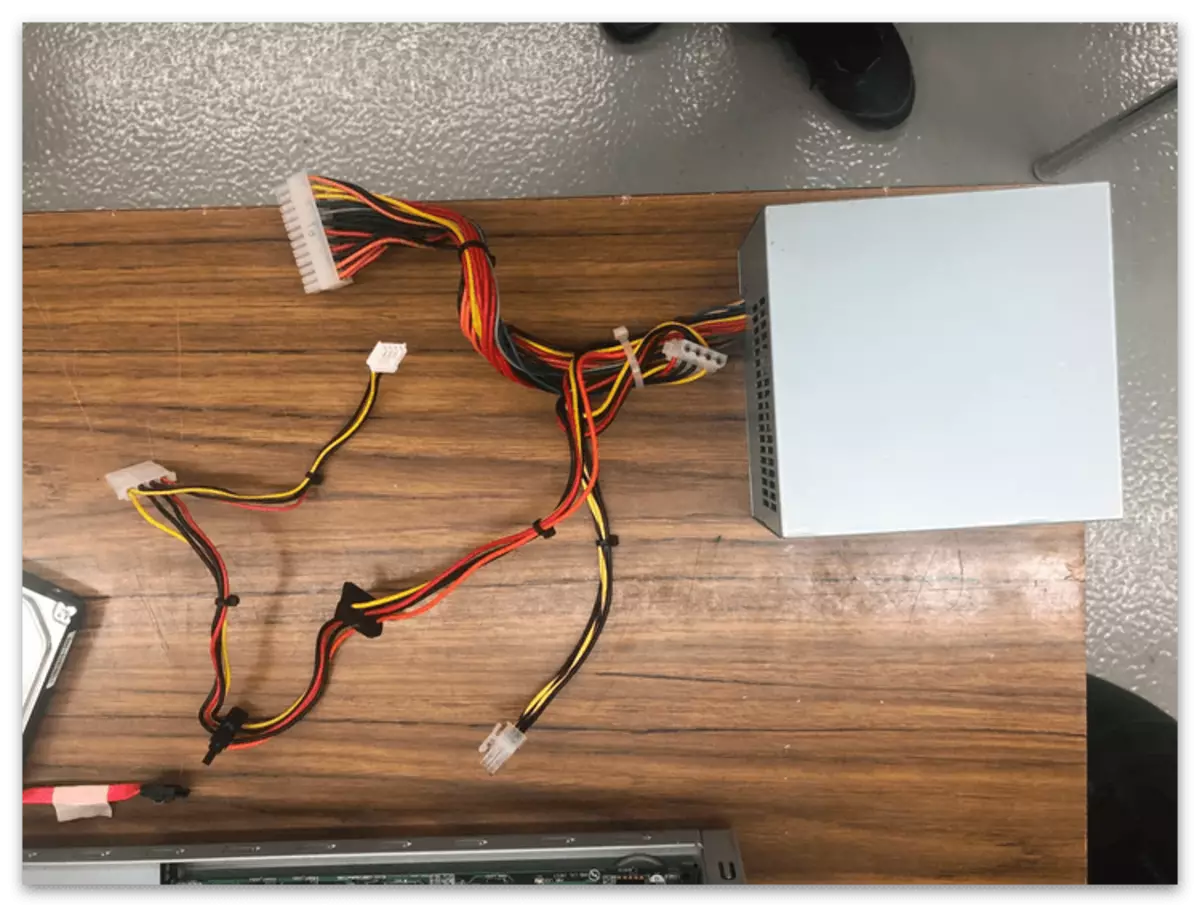
5 단계 : DVD 드라이브
이 단계는 사용자의 작은 비율 만 있지만 디스크가 사용되지 않거나 USB 케이블을 사용하여 연결된 외부 장치가 읽기에 적용되므로 DVD 드라이브가 단순히 누락 된 사용자의 작은 백분율에 대해서만 관련이 있습니다. 컴퓨터의 드라이브가있는 경우 해당 커넥터를 찾아서 마운트를 풀어야합니다.
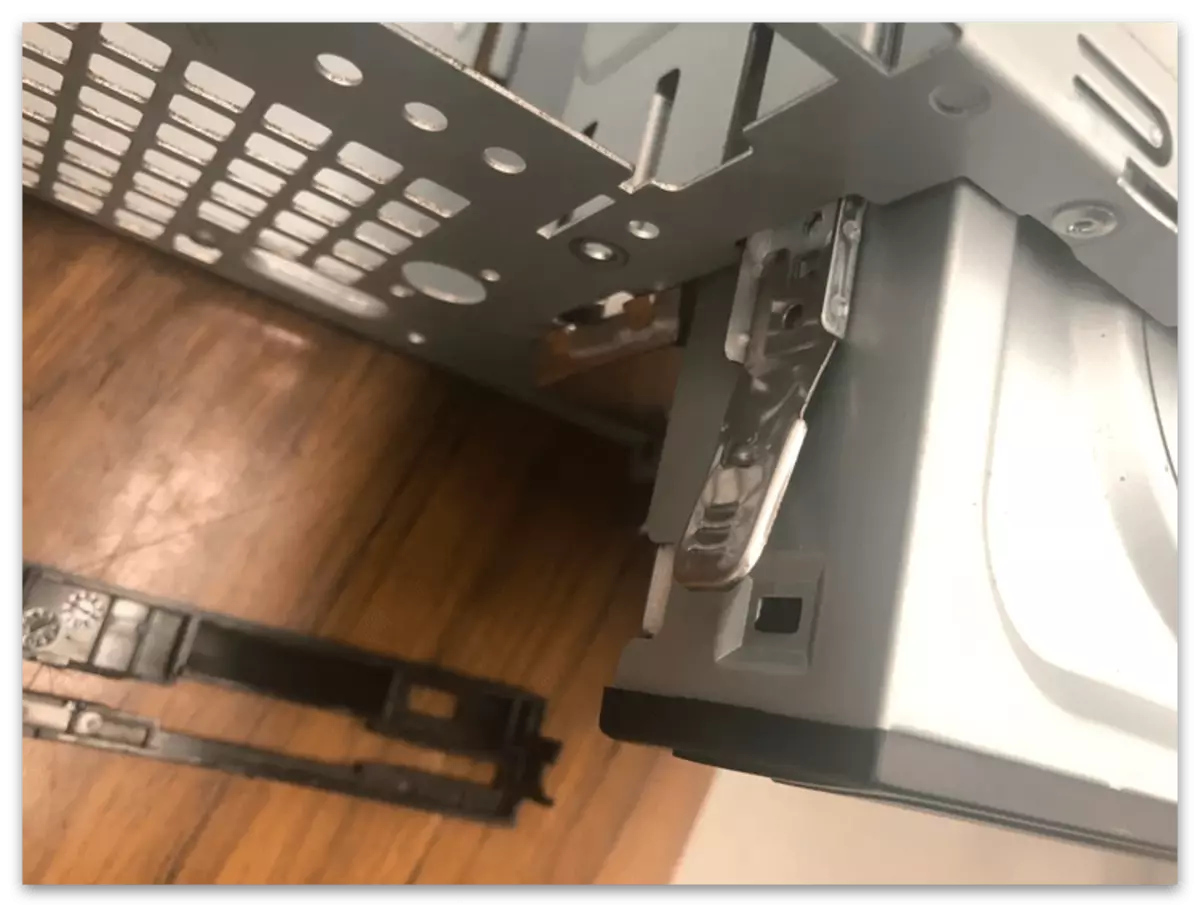
많은 DVD 드라이브가 전원 공급 장치에 연결된 전원 공급 장치에 연결된 DVD 드라이브가 전원 공급 장치에 연결되어 있으므로 먼저 가져온 다음 메인 장치를 제거하십시오. 마더 보드에서 사용되는 다른 사람의 크기가 다르기 때문에 고정 나사를 잃지 마십시오.이 커넥터에 맞지 않을 것입니다.
우리 사이트에는 드라이브를 마더 보드에 연결하는 데 필요한 지침이 있으며, 이제는 제거 수당으로 또는 다음 컴퓨터 어셈블리에서 사용할 수 있습니다.
자세히보기 : 마더 보드에 드라이브 연결
6 단계 : 캐비닛 쿨러
대부분의 경우에는 PC의 분석을 방해하지 않기 때문에 신체 냉각기의 완전한 종료가 필요하지 않지만 모든 전원 와이어가 비활성화되어 있음을주의해야합니다. 이렇게하려면 어떤 유형의 연결 유형이나 팬을 사용하는지 알아야합니다. 두 가지 중 두 가지가 있습니다. 따라서 정의와 함께 발생하지 않습니다. 첫 번째는 와이어가 몰 렉스 포맷을 가지고 있고 전원 공급 장치에 연결되어 있고 두 번째는 프로세서 및 바디 쿨러 모두를 위해 설계된 마더 보드의 자유 팬 커넥터를 사용하는 것입니다.

스트로크의 다음 이미지에서 인클로저 팬의 인클로저가 마더 보드처럼 보이는 것을 알 수 있습니다. 이를 위해 3 핀 또는 4 핀 포트가 사용되며, 이점을 통해 이러한 인터페이스는 특수 소프트웨어 또는 BIOS에서 회전 속도를 제어하거나 BP에서 전원이 공급 될 때 불가능한 것입니다. 그러나 세부 사항에 나올 수 없습니다. 왜냐하면 전원을 끄면 배선을 당기거나 너무 많은 노력으로 단지 찢어 질 기회가 있기 때문에 조심스럽게 수행하십시오.
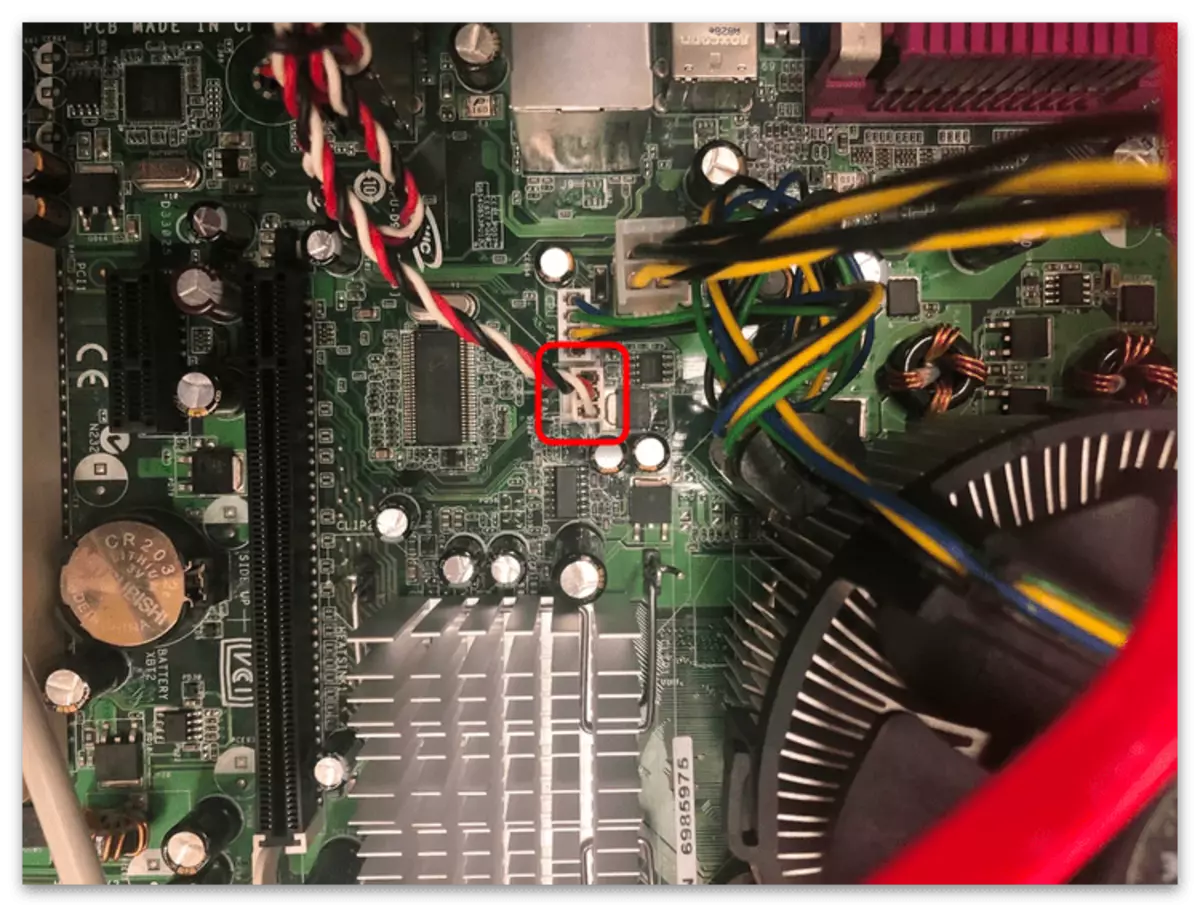
예를 들어, 하우징에서 냉각기를 완전히 제거해야합니다. 예를 들어 청소하거나 교체하려면 스크루 드라이버를 사용하고 마운트를 풀어야합니다. 이후에는 문제없이 제거됩니다.
7 단계 : 프로세서 쿨러
프로세서 냉각기는 거의 동일하지만, 주변 장치의 고정의 종류와 관련된 자체 특성이 있습니다. 사실은 이러한 냉각기가 항상 마더 보드에 연결된 4 개의 래치 또는 특수 나사에 항상 부착된다는 것입니다. 이 항목에 대한 자세한 내용은 다음 링크를 클릭하여 웹 사이트에서 다른 기사를 찾을 수 있습니다.
자세히보기 : 프로세서에서 냉각기를 제거하십시오
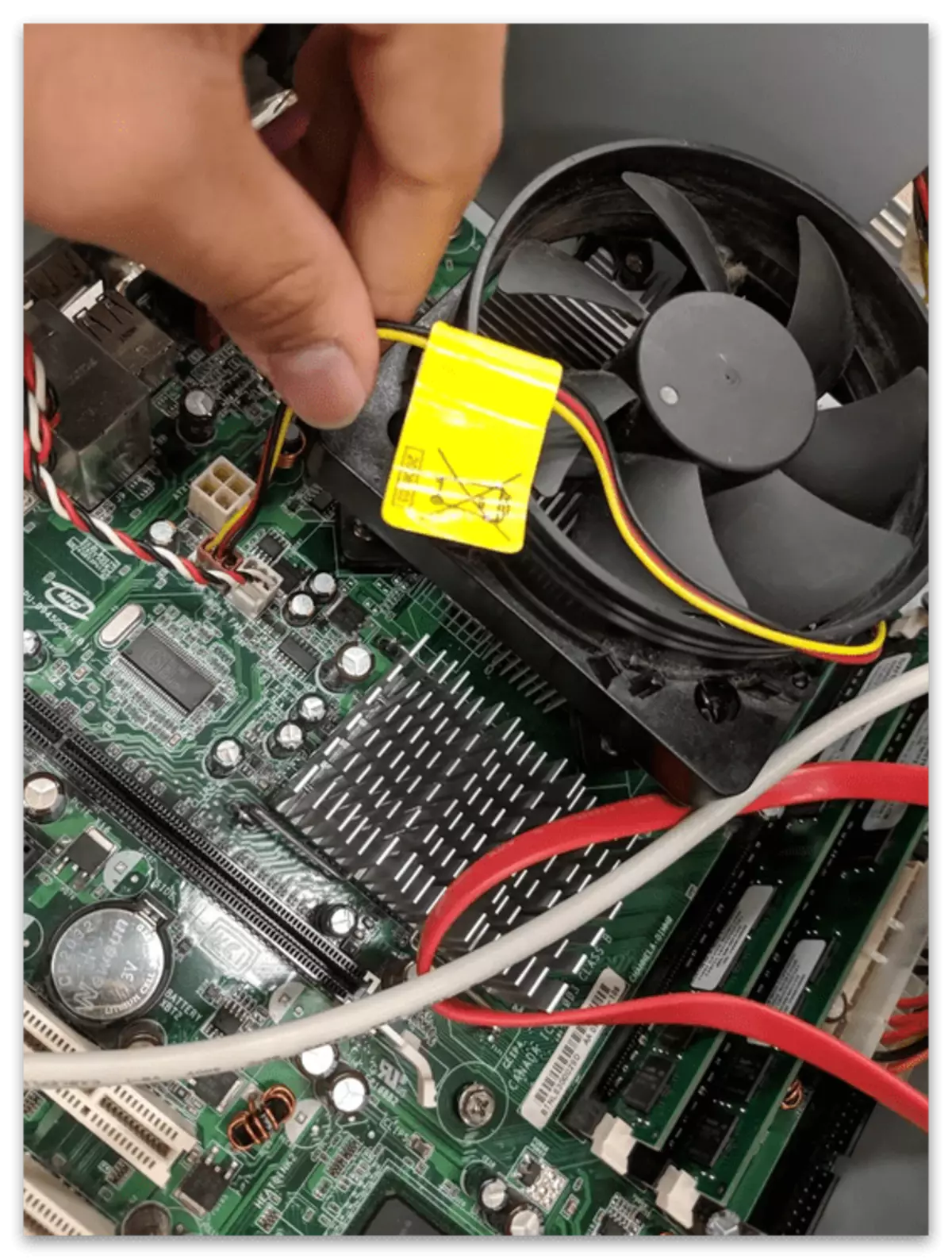
이미 컴퓨터를 깜박이거나 기사를 읽고 싶지 않은 프로세스에 이미 익숙한 경우, 다음 이미지를 보면 다음 이미지를 살펴보십시오. 프로세서 쿨러의 4 개의 조명기 중 하나가 할당됩니다.
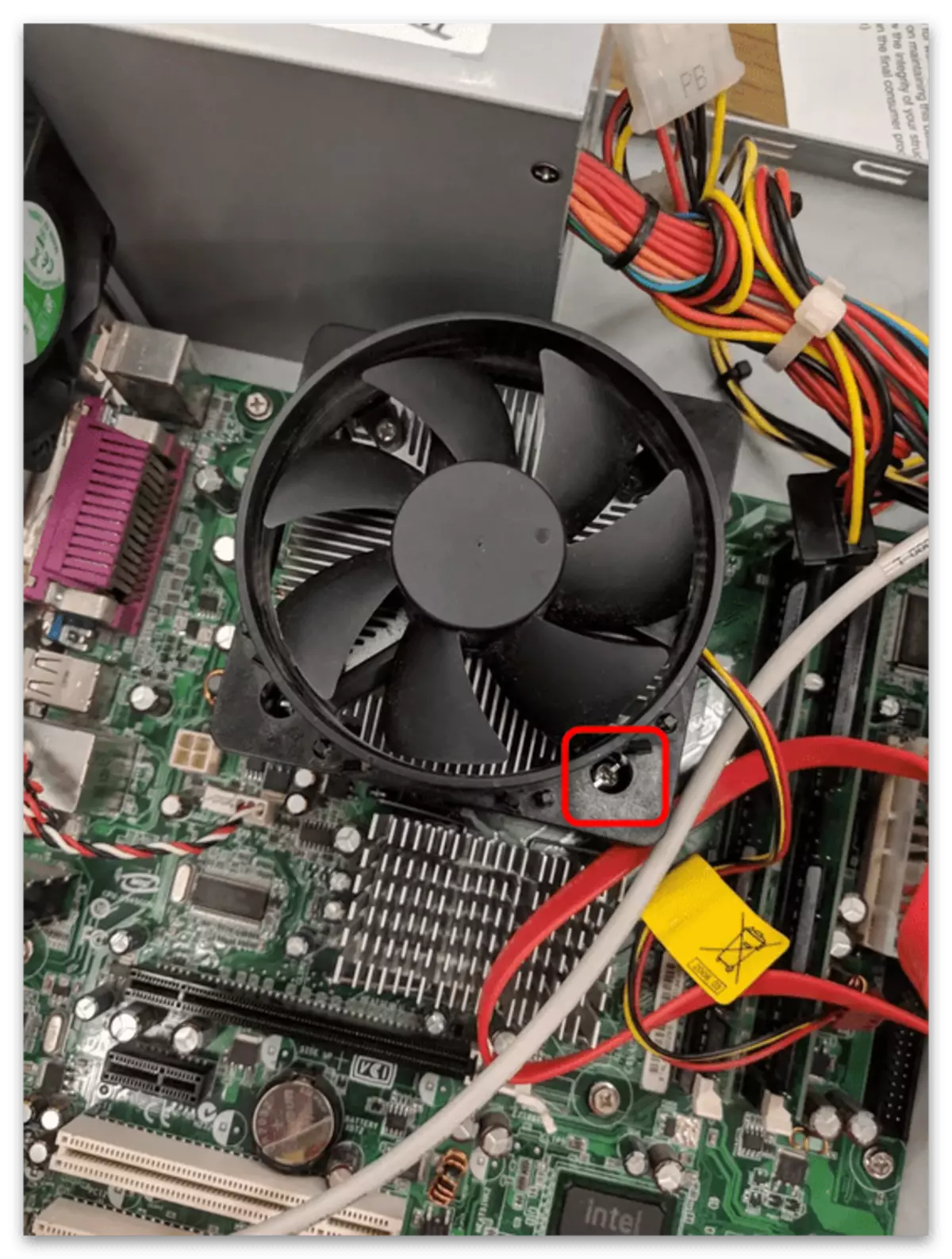
팬을 제거 할 때, 테이블, 다른 구성 요소 또는 손을 흐리게 할 수있는 후면 패널에 열 페이스트를 추적 할 수 있기 때문에 조심하십시오. 앞으로는 열 페이스트를 변경하려는 경우 이러한 잔류 물을 헝겊이나 냅킨으로 지울 수 있습니다.

8 단계 : 하드 디스크 및 SSD.
이전 단계에 따라 이미 전원 공급 장치와 함께 전원 공급 장치를 끄고 일부는 하드 디스크에 전기 공급을 담당했지만 전부는 아닙니다. 하드 디스크 또는 HDD에 연결된 두 번째 케이블은 마더 보드로 이동하며 데이터가 성공적으로 처리되도록 신호를 제공하도록 설계되었습니다. 그냥 그냥 끄고, 하드 드라이브를 고정하는 나사를 제거하고 커넥터에서 제거해야합니다. 이 태스크의 성능의 모든 뉘앙스는 HDD를 대체하는 자료를 설명하고 첫 번째 부분은 추출하기 위해 헌신적입니다.
자세히보기 : 하드 디스크를 PC 및 랩톱에서 바꾸기

9 단계 : Ram.
컴퓨터가 쓰레기를 추가로 추가하기 위해 분해되면 마더 보드의 모든 섹션에 대한 액세스를 방해하지 않기 때문에 RAM을 제거 할 수 없으며 이러한 필요가있는 경우에는 수행해야합니다. 몇 가지 간단한 단계. 먼저 별도의 색상으로 강조 표시되거나 슬롯과 병합되는 래치를 찾습니다. 그들은 양쪽에 바를 묶고 그것을 빼낼 것을 방지하므로 토론되어 왼쪽 및 오른쪽을 각각 수집해야합니다.

둘째, 더러운 손으로 널빤지를 움켜 잡지 않도록 노력하고 천천히 만지지 않도록 시도하십시오. 2 개의 손가락을 수수료로 가져 가서 당겨서 문제없이 꺼내는 것이 충분합니다.

특정 규칙 - 키의 위치를 준수하는 것이 중요하기 때문에 컴퓨터로 다시 RAM 설치가 약간 다르므로주의를 알려 봅시다. 다음 링크는 매뉴얼에서 전체 설치 프로세스에 대해 배우게됩니다.
자세히 읽어보십시오 : RAM 모듈 설치
10 단계 : 프로세서
또한 정리하는 동안 정리하는 동안 그대로 두는 것이 더 낫습니다. 마더 보드를 완전히 방해하지 않기 때문에 프로세서를 제거해야합니다. 필요한 경우 마운트를 보입해야하며, 이는 일반적으로 작은 훅에 보관되어 있으며, 이후에 손가락 프로세서를 부드럽게 포즈하거나 양쪽에서 벗어나서 얻을 수 있습니다. 추가 노력을 적용하지 말고 다리를 만지지 마십시오. 그 중 적어도 하나를 운전할 수있는 큰 기회가 있기 때문에 문제가 발생합니다.

다리가 마더 보드 소켓에 있지 않을 수 있습니다 (제조업체에 따라 다름). 그것을 신중하게 넣고 다른 작품 중에 만지지 않도록하십시오.
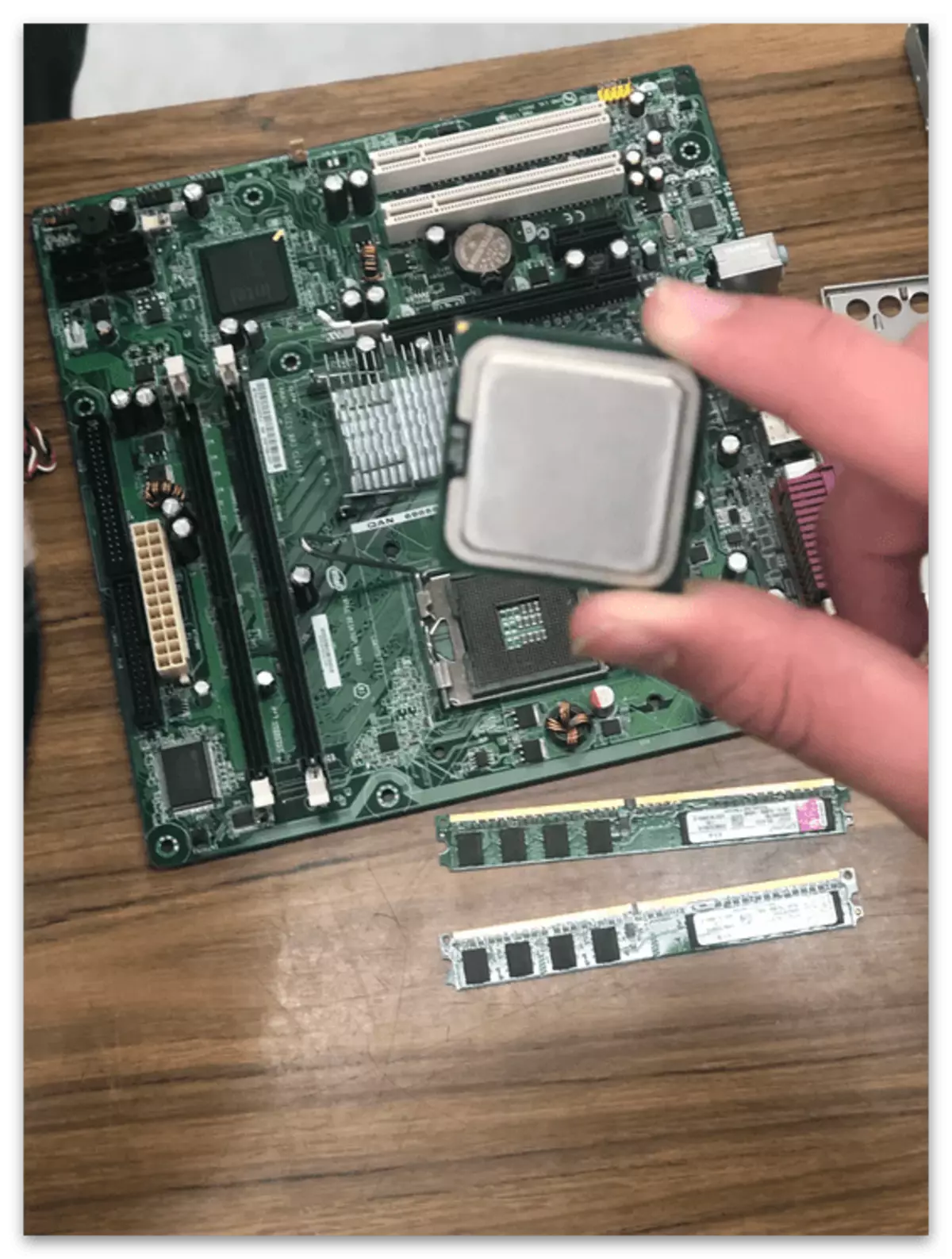
11 단계 : 마더 보드
이전 단계를 모두 완료 한 경우 마더 보드를 제거하는 것이 아니라 컴퓨터의 분해가 완료 될 것입니다. 마더 보드는 4 개의 나사에 그 모양의 둘레에 놓여 있습니다. 스크루 드라이버로 풉니 다. 이후에 구성 요소가 커넥터에서 제거하거나 철제 또는 대체와 같은 추가 작업으로 진행할 수 있습니다.
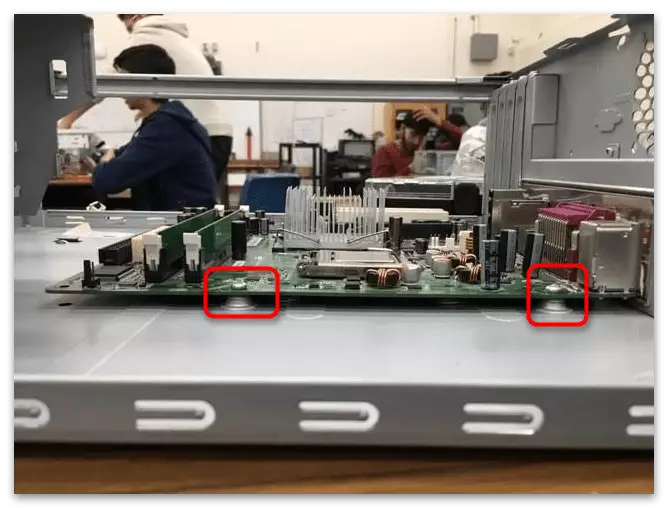
전면 패널이 아직 비활성화되지 않은 경우 마더 보드가 추출 될 때까지 해결하십시오. 전면 패널에는 와이어가 시스템 보드에 오는 하우징의 버튼과 표시기가 포함되어 있습니다. 그들은 단지 커넥터를 벗어나서 모든 작업이 완료되면 다시 삽입하여 지침을 준수합니다.
자세히보기 : 전면 패널 연결 마더 보드에 연결
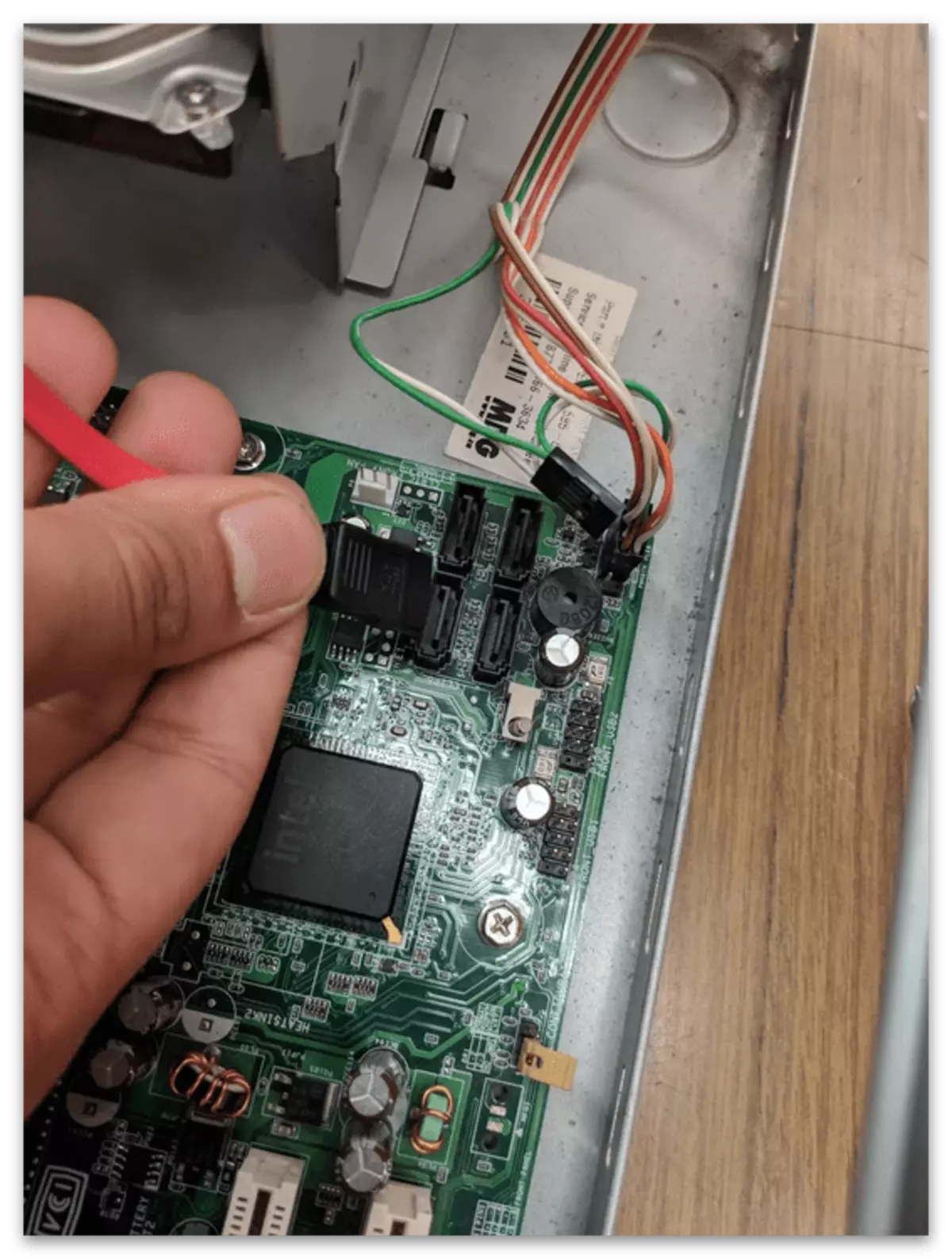
마더 보드 뒷면에는 손상 될 수없는 연락처도 있습니다. 특히 컴포넌트의 상자에서이를 위해 추출 후에 사용할 수있는 라이닝이 있지만 더미없는 소프트 직물이 적합합니다.
